Мицрософт Екцел може бити одличан алат за коришћење и анализу података за наше свакодневне извештаје. Понекад се можемо заглавити са неколико промена података које ометају наш рад. Хајде да видимо један од таквих проблема овде. Ако имате Екцел табелу у којој се сви подаци уносе у једну ћелију и треба их поделити у засебне колоне или редове према нашем захтеву. Постоје различити начини да се ово реши. Погледајмо различите доступне методе.
Метод 1:Коришћење опције Тект то Цолумнс
Корак 1: Одаберите ћелије у које треба поделити податке. Иди на Подаци картицу и изаберите Текст у колоне опцију из одељка Дата Тоолс.

Корак 2: У прозору чаробњака за претварање текста у колону, изаберите Раздвојено опцију и кликните на Следећи.
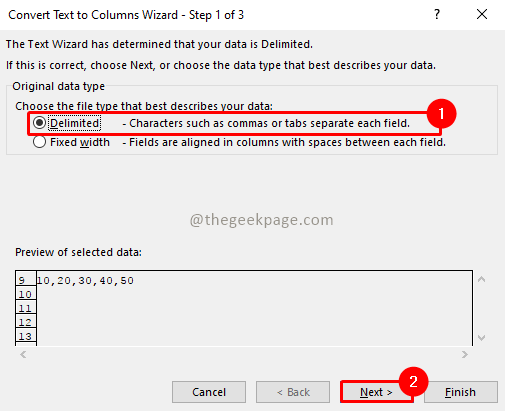
Корак 3: У одељку Разграничи изаберите Зарез и кликните Следећи.
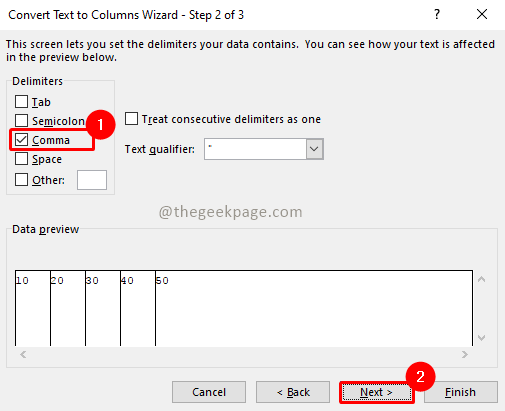
Белешка: Можете одабрати одговарајући граничник према вашим подацима. Такође можете да одредите сопствени граничник тако што ћете изабрати други и навести га у пољу за текст поред њега.
Корак 4: У одељку Формат података колоне кликните на
Генерал опција. Наведите Одредиште ћелије у које желите да буду смештени подељени подаци. Кликните на Заврши.Белешка: Можете да изаберете било коју колону из прегледа података и промените формат података колоне за ту конкретну колону.
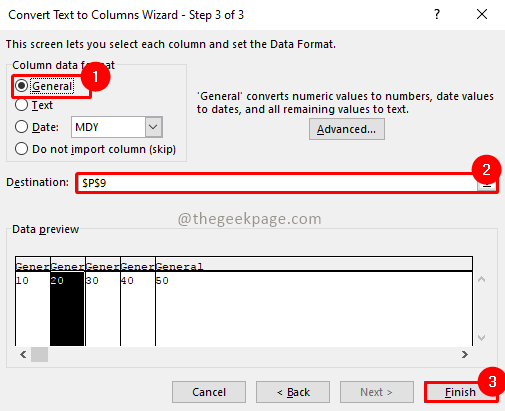
Ваши подаци су подељени у више колона.
Ако желите да преместите податке у редове, следите доле наведене кораке.
Корак 1: Изаберите податке колоне, копирајте их.
Корак 2: Изаберите одредишну ћелију у коју желите да налепите податке, кликните десним тастером миша и изаберите Пасте специал опција.
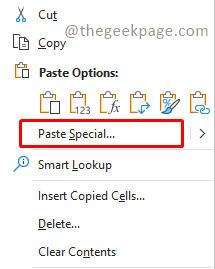
Корак 3: У прозору Специјално лепљење потврдите избор Транспосе и кликните ОК.
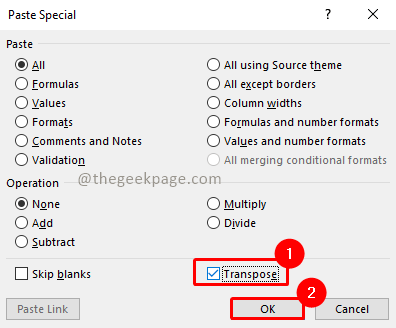
Ваши подаци су сада подељени у више редова.
Метод 2: Коришћење апликације Повер Куери
Повер Куери (звана Гет & Трансформ Подаци у претходним верзијама програма Екцел) је доступан са новијом верзијом Мицрософт Екцел-а. Можете га преузети са овог линк.
Корак 1: Изаберите ћелије са подацима и идите на Подаци картицу, изаберите Из табеле/опсега.
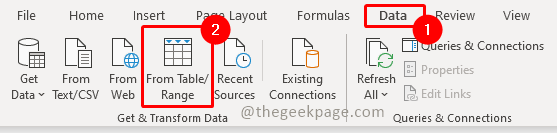
Корак 2: У дијалогу Креирање табеле потврдите опсег података. Такође, означите поље за потврду Моја табела има заглавља. Кликните на ок.
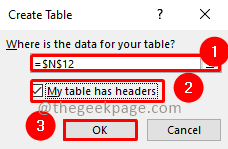
Корак 3: Ово ће отворити Повер Куери Едитор са изабраним подацима као што је приказано на слици испод:
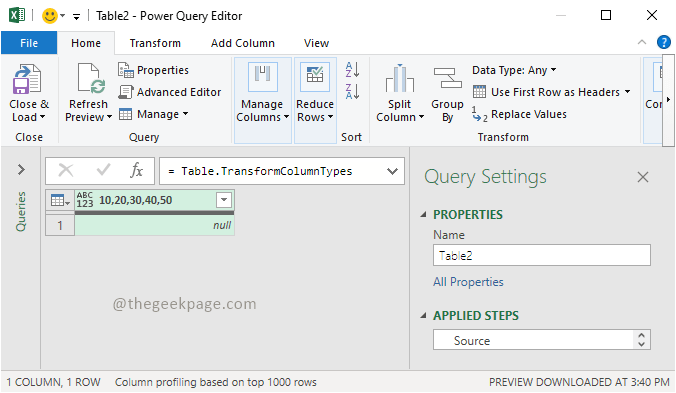
Корак 4: Изаберите ћелију коју желите да поделите у више редова. Иди на Кућа Таб и изаберите подељена колона, изаберите опцију Би Делимитер из падајућег менија.
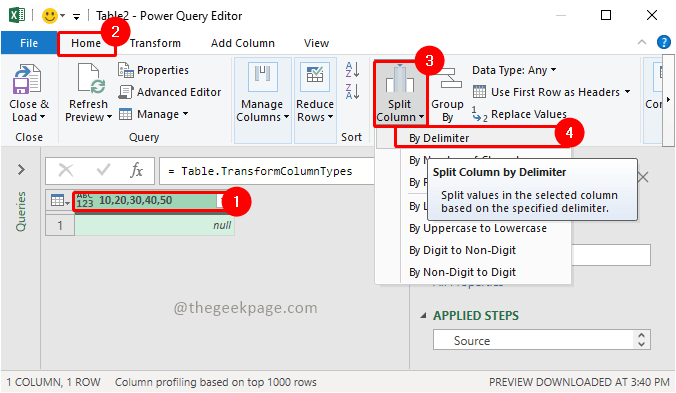
Корак 5: У прозору Подели колону по граничнику, у Изаберите или Унесите граничник изаберите граничник према вашим подацима из падајућег менија. Иди на Напредне опције и бирај Колоне/редови према вашем захтеву. Кликните ок.
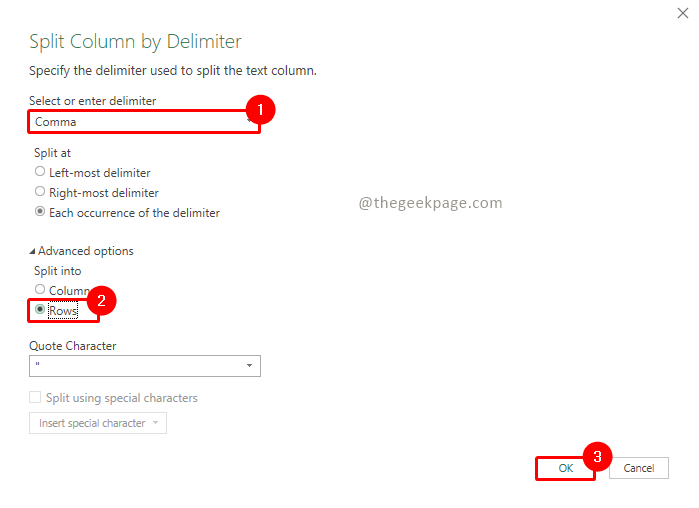
Белешка: Ако имате посебне знакове као граничнике, изаберите Обичај из падајућег менија Изаберите или унесите граничник и провери Подели помоћу посебних знакова поље за потврду. У центру града испод можете да изаберете специјални знак који желите да користите као граничник.
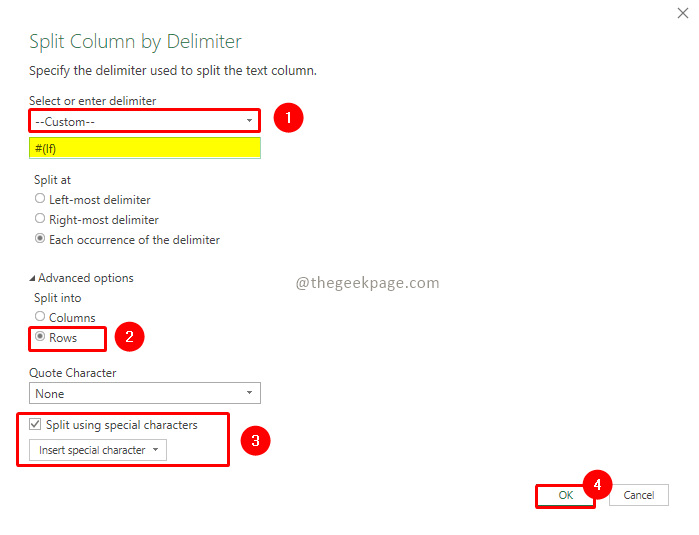
Корак 6: Ваши подаци су сада подељени у више колона/редова из једне ћелије. Сада се морамо вратити на оригиналну Екцел апликацију. Да бисте то урадили, у уређивачу Повер Куери идите на Кућа Таб и кликните на „Затвори и учитај у...”. Појавиће се искачући прозор за увоз података. У њему изаберите како и где желите да увезете ту табелу и ОК.
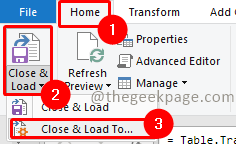
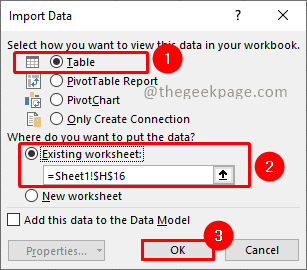
Белешка: Ако изаберете Затвори и учитај опција подаци ће бити премештени на нови лист.
Дакле, ево га. Ваши подаци су подељени у више редова/колона.
Надам се да је чланак био информативан. Јавите нам у коментарима који метод вам се највише свиђа. Хвала вам за читање. Срећно читање!!


![Примењују се подешавања приватности вашег налога [Екцел помоћ]](/f/8689b90fcf5a92e11c4a818d04615578.jpg?width=300&height=460)